Tablety z Androidem
Android jest łatwy w użyciu i można dostosować go do swoich potrzeb. Doskonale współpracuje ze wszystkimi aplikacjami, które lubisz.
Większa efektywność i lepsza zabawa
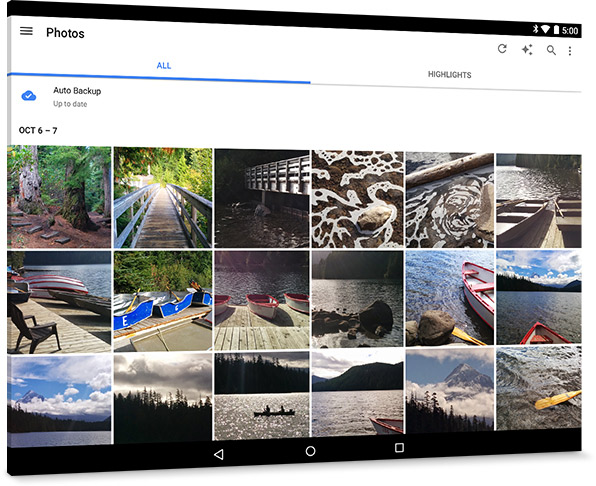
Wszystko gotowe
Wszystkie Twoje utwory, zdjęcia, dokumenty i Gmail już tu są – wystarczy, że zalogujesz się na swoje konto Google.
Od pracy do zabawy
Pracuj efektywnie i baw się dobrze niezależnie od tego, gdzie właśnie jesteś. Łatwo i szybko możesz przechodzić między tworzeniem i edytowaniem dokumentów, przeglądaniem stron internetowych, oglądaniem filmów i słuchaniem muzyki.


Tablet, który słucha
Korzystaj z telefonu bez użycia rąk. Powiedz „Ok Google”, by zadać pytanie, wysłać e-mail, ustawić przypomnienie, sprawdzić trasę dojazdu albo zrobić coś innego.
Wszystkie Twoje aplikacje w jednym miejscu
W Google Play możesz wybierać spośród ponad 1,3 miliona aplikacji. A Twoje ulubione aplikacje Google są już zainstalowane na urządzeniu, gotowe do użycia.
Apps Carousel
Poznaj wybrane aplikacje na Androida, które nadadzą Twojemu telefonowi, tabletowi, urządzeniu do noszenia, konsoli samochodowej czy telewizorowi z Androidem niepowtarzalny charakter. Aby wyświetlić inny element, skorzystaj z przycisków Dalej i Wstecz lub strzałek na klawiaturze.
Wykorzystaj więcej możliwości swojego tabletu z Androidem
Korzystaj ze swojego urządzenia mobilnego jako przenośnego punktu dostępu do Wi-Fi i udostępniaj jego połączenie internetowe nawet 10 innym urządzeniom naraz.
Otwórz menu Ustawienia na urządzeniu. W sekcji Sieci zwykłe i bezprzewodowe kliknij Więcej > Tethering i przenośny punkt dostępu. Najpierw musisz skonfigurować swój punkt dostępu Wi-Fi w sekcji Skonfiguruj punkt dostępu Wi-Fi. Następnie zaznacz pole Przenośny punkt dostępu Wi-Fi, by uruchomić udostępnianie swojego połączenia internetowego.
Możesz łatwo przełączać między czynnościami przyciskiem ostatnich aplikacji. Znajdziesz go obok przycisku strony głównej na dole ekranu.
Ponieważ zdjęcia są automatycznie zapisywane i synchronizowane w chmurze przy użyciu Kopii zapasowej i synchronizacji, możesz zrobić zdjęcie telefonem i edytować je na tablecie.
Otwórz aplikację Zdjęcia, kliknij menu i wybierz Ustawienia. Kliknij opcję Kopia zapasowa i synchronizacja i włącz tworzenie kopii zapasowych.
Otwórz aplikację Zdjęcia na tablecie, wybierz zdjęcie i kliknij ikonę ołówka, by rozpocząć edycję.
Skorzystaj z pomocy Google, by znaleźć właściwe informacje, gdy najbardziej ich potrzebujesz.
Aby zobaczyć wszystkie karty Google Now, otwórz aplikację Google i przewiń do dołu.
Dzięki obsłudze wielu kont użytkowników i trybom gościa możesz pożyczać swoje urządzenie innym, zachowując bezpieczeństwo i poufność swoich danych.
Nowych użytkowników może dodawać tylko właściciel tabletu. Aby dodać nowego użytkownika, otwórz na tablecie menu Ustawienia i w sekcji Urządzenie kliknij Użytkownicy. Kliknij opcję Dodaj użytkownika lub profil, następnie Użytkownik i na koniec OK. Kliknij Skonfiguruj teraz, jeśli nowy użytkownik tabletu jest teraz przy Tobie. Jeśli nie, kliknij Nie teraz i dokończ konfigurację później.
W Androidzie 5.0 Lollipop pociągnij w dół pasek powiadomień i kliknij okrągłą ikonę aktualnego użytkownika w prawym górnym rogu. Wybierz opcję Gość, by przełączyć na konto gościa, a gdy gość skończy korzystać z urządzenia, przełącz z powrotem.
Google Play pomoże Ci przenieść bibliotekę iTunes lub lokalnie zapisane pliki na urządzenia z Androidem i do internetu, by umożliwić Ci dostęp do muzyki z dowolnego miejsca.
Przeglądaj inne urządzenia
Device Carousel
Poznaj telefony, tablety, urządzenia do noszenia, konsole samochodowe i telewizory z Androidem, których możesz użyć do personalizacji technologii cyfrowych. Aby wyświetlić inny element, skorzystaj z przycisków Dalej i Wstecz lub strzałek na klawiaturze.










